如何在 Windows 11 中刪除 Windows.old 資料夾
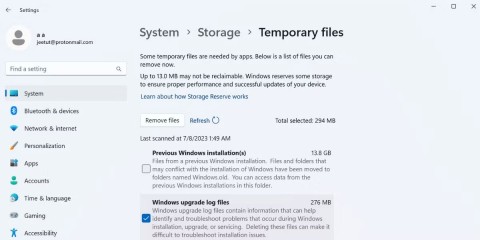
Windows 將在建立 30 天後自動刪除 Windows.old。但是如果您現在需要該儲存空間,您可以嘗試以下任何一種方法從您的電腦中刪除該資料夾。
通常,在您重新安裝 Windows 而不刪除舊分割區後,新的 Windows 7/8/8.1 會在 C 碟中增加一個名為 Windows.old 的資料夾。它是什麼?這是包含舊版Windows所有系統檔案的資料夾。如果不刪除,系統會自動將它們全部收集到一個資料夾中,並將其命名為Windows.old。那麼要如何刪除這個資料夾呢,因為通常這個資料夾的容量相當大(大約10GB)?
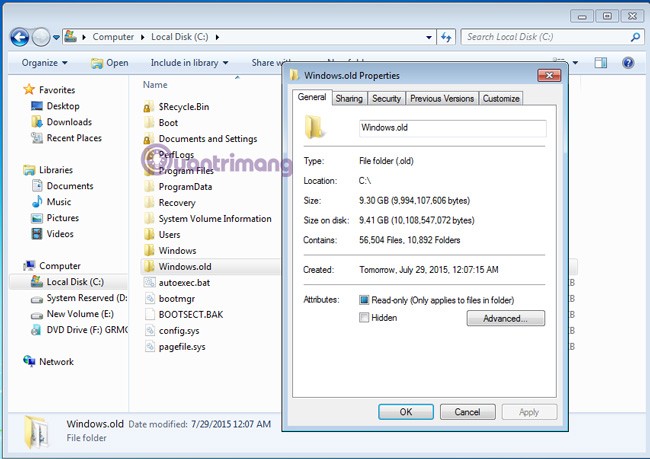
1.使用內建磁碟清理工具刪除 Windows.old 資料夾:
這是最簡單、最容易的方法,無需使用 Command 或外部支援軟體。首先,開啟「我的電腦」,右鍵點選磁碟機 C(包含Windows.old資料夾的分割區)> 「屬性」:
在這裡,您將看到磁碟容量參數正下方的磁碟清理工具。點選磁碟清理,系統會計算刪除不需要的Windows文件,然後選擇清理系統文件如下圖:

出現下一個選項面板,您將看到出現「先前的 Windows 安裝」行。選取該方塊(最好全部選取)並按一下「確定」:
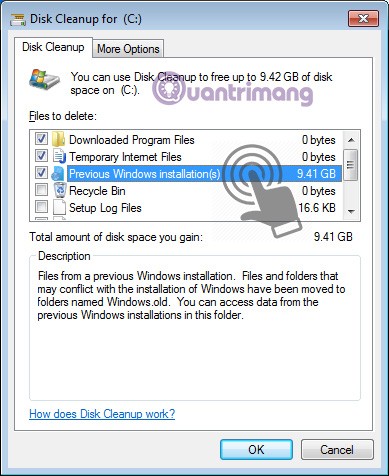
等待 Windows 刪除檔案後,重新開啟 C 碟,Windows.old 資料夾就會消失!
2.使用指令刪除Windows.old資料夾-指令:
如果您不想使用Windows 的磁碟清理功能(或只是想「像專業人士一樣」),這是第二個選項。以管理員身份開啟命令(選擇運行> 鍵入cmd >右鍵單擊 cmd.exe並選擇以管理員身份執行):
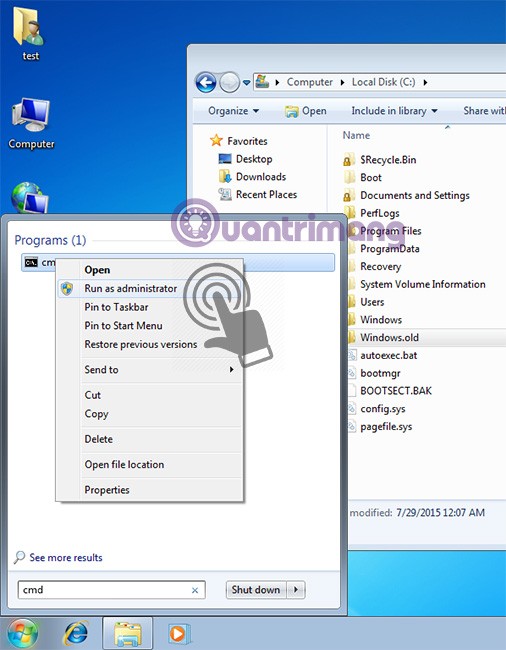
出現命令窗口,我們輸入命令:
RD /S /Q %系統磁碟機%\windows.old
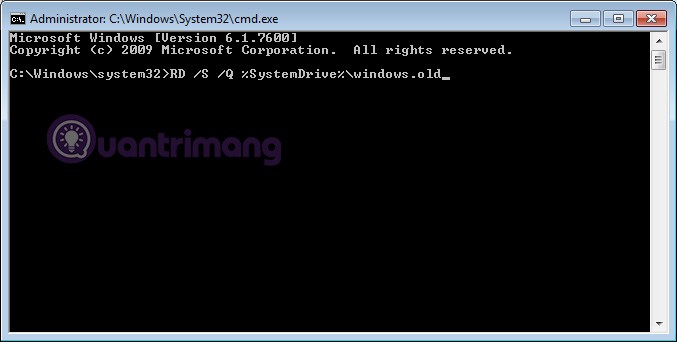
或者,如果您不想輸入,請複製上面的命令,在命令視窗中 > 右鍵單擊 > 選擇貼上(因為您無法在命令列視窗中按 Ctrl + V):
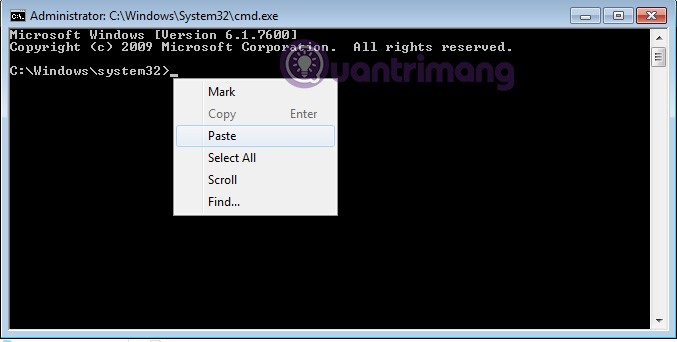
按 Enter 鍵,開啟 C 碟並檢查 Windows.old 資料夾是否已完全刪除。祝你好運!
如果您不再需要在三星手機上使用 Galaxy AI,您可以透過非常簡單的操作將其關閉。以下是關閉三星手機上 Galaxy AI 的說明。
如果您不需要在 Instagram 上使用任何 AI 角色,您也可以快速將其刪除。這是在 Instagram 上刪除 AI 角色的指南。
Excel 中的 delta 符號,又稱為三角形符號,在統計資料表中使用較多,用來表示增加或減少的數字,或根據使用者意願表示任何資料。
除了共享顯示所有工作表的 Google Sheets 檔案外,使用者還可以選擇共享 Google Sheets 資料區域或共享 Google Sheets 上的工作表。
基本上,在 iPhone 上刪除 eSIM 的操作也很簡單,我們可以遵循。以下是在 iPhone 上移除 eSIM 的說明。
除了在 iPhone 上將 Live Photos 儲存為影片之外,用戶還可以非常簡單地在 iPhone 上將 Live Photos 轉換為 Boomerang。
許多應用程式在您使用 FaceTime 時會自動啟用 SharePlay,這可能會導致您意外按錯按鈕並破壞正在進行的視訊通話。
當您啟用「點擊執行」時,該功能會運行並瞭解您點擊的文字或圖像,然後做出判斷以提供相關的上下文操作。
打開鍵盤背光會使鍵盤發光,這在光線不足的情況下操作時很有用,或者讓您的遊戲角落看起來更酷。以下有 4 種方法可以開啟筆記型電腦鍵盤燈供您選擇。
有許多方法可以在 Windows 10 上進入安全模式,以防您無法進入 Windows。若要在啟動電腦時進入安全模式 Windows 10,請參閱下方來自 WebTech360 的文章。
Grok AI 現在已擴展其 AI 照片產生器,將個人照片轉換為新的風格,例如使用著名動畫電影創建吉卜力工作室風格的照片。
Google One AI Premium 提供 1 個月的免費試用,用戶註冊即可體驗 Gemini Advanced 助理等多項升級功能。
從 iOS 18.4 開始,蘋果允許用戶決定是否在 Safari 中顯示最近的搜尋。
Windows 11 在截圖工具中整合了 Clipchamp 影片編輯器,以便用戶可以隨意編輯視頻,而無需使用其他應用程式。
漏斗圖通常描述不同階段如何合併為較小的輸出。這是在 PowerPoint 中建立漏斗圖的指南。














